有沒有想過 卸載 Thunderbird Mac? 與任何其他軟件一樣,Thunderbird 對可以表示的文件的最大數量和大小有限制。
Mozilla 於 6 年 2012 月 XNUMX 日宣布,由於功能升級不成功,它似乎正在降低 Mozilla Thunderbird 開發的優先級。 Mozilla 的新發展策略是製作“擴展支持版本”,它只提供安全和維護升級,同時讓社區接管新功能的開發。
Mozilla Thunderbird 的用戶遇到了很多問題。 沒有可供使用的日曆或任務列表。 沒有可用的拖放功能,不再支持某些功能並且用戶界面已過時。 更多錯誤和故障(例如單擊主題行)會將您發送到錯誤的電子郵件,並且臨時主題有時會消失。
內容:第 1 部分。什麼是適用於 Mac 的 Thunderbird?第 2 部分。如果我卸載 Thunderbird 會發生什麼?第 3 部分。如何在 Mac 上卸載 Thunderbird?部分4。 結論
第 1 部分。什麼是適用於 Mac 的 Thunderbird?
雷鳥 是 Mozilla 基金會的免費、開源、跨平台的電子郵件和新聞 (NNTP) 客戶端。 該項目計劃基於 Mozilla Firefox,這是一個旨在創建 Web 瀏覽器的項目。
像 Mozilla Thunderbird 這樣的電子郵件客戶端使用 IMAP(互聯網消息訪問協議) 從郵件服務器獲取電子郵件。 在預設的時間,電子郵件客戶端可以從電子郵件服務提供商的服務器檢索新的電子郵件。 Mozilla Thunderbird 將所有電子郵件保存在您的 Mac 上,這意味著即使沒有互聯網連接,您仍然可以訪問您的電子郵件。 由於電子郵件會下載到您的 Mac 計算機中,因此需要不時使用最新的防病毒程序對其進行掃描。
第 2 部分。如果我卸載 Thunderbird 會發生什麼?
因為它將配置文件和程序文件分開保存,所以您可以在 Mac 上卸載 Thunderbird 而不會丟失您的消息或設置,如果 Thunderbird 更新失敗,您的信息仍然可用。

這也意味著您無需重新安裝 Thunderbird 即可刪除數據或解決問題。 問題是,正如我們之前所解釋的,IMAP 電子郵件與存儲電子郵件的服務器“實時”鏈接,只有在您刪除 Thunderbird 中的 IMAP 電子郵件時才會生效。
需要明確的是,使用 Thunderbird 刪除電子郵件是一個很大的禁忌。 根據它的配置方式,通過 Gmail 等網絡郵件服務器存儲的電子郵件也將被刪除。
更建議在 Chrome 中打開 Gmail 和 確認您的所有存檔數據仍在 Google 的服務器上 (它應該是)。 然後您可以安全地從 Mac 卸載 Thunderbird 並刪除硬盤上的所有本地數據。 對於任何與軟件相關的問題,更建議在卸載之前先備份您的 Thunderbird 配置文件。
第 3 部分。如何在 Mac 上卸載 Thunderbird?
在您將 Thunderbird 拖放到垃圾箱之前,我們想指出一些重要的事情。 啟動的每個應用程序都會在您的硬盤驅動器上生成服務文件。 所以,如果你想 從 Mac 卸載不需要的應用程序,您還需要擦除其所有殘留物。 為此,您必須手動定位並刪除所有帶有 Thunderbird 應用程序名稱的文件和文件夾。
- 首先,關閉 Thunderbird。 打開 應用 文件夾,找到 應用,右鍵單擊它,然後選擇移至廢紙簍。 通過右鍵單擊垃圾箱圖標並選擇“清空”來清空垃圾箱。 請注意,垃圾箱中的所有其他文件也將被永久刪除,因此請確保在繼續執行此步驟之前恢復它們。
- 您現在可以從您的主文件夾中刪除 Thunderbird 殘餘。 應用程序的服務文件通常保存在秘密庫文件夾中。
- 打開此文件夾以訪問它。 Finder → 在菜單欄上選擇 Go → 單擊 前往文件夾 → 在搜索欄中,輸入
~/Library/→ 單擊開始。 - 在這些文件夾中,找到並 清除 Thunderbird 程序不必要的服務文件:
~/Library/Thunderbird/~/Library/Caches/Thunderbird/~/Library/Preferences/org.mozilla.thunderbird.plist/
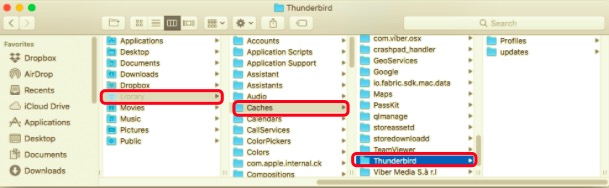
- 需要說明的是,根據Thunderbird的應用選擇,服務文件也可能在以下目錄中:
~/Library/Application Support~/Library/Logs~/Library/LaunchAgents~/Library/LaunchDaemons~/Library/StartupItems
- 檢查這些子文件夾以查看是否有任何殘留並刪除它們。 然後,要在 Mac 上永久卸載 Thunderbird, 清空垃圾箱.
如何徹底刪除 Thunderbird?
要在 Mac 上完全卸載 Thunderbird,您需要刪除其支持文件和組件。 如果您不是那麼精通技術,您可能不確定哪些文件或目錄屬於 Thunderbird。 更建議使用第三方卸載程序正確執行此操作,以避免錯誤卸載導致的任何錯誤或問題。
或者,您可以使用 PowerMyMac,一個簡單的工具,使事情變得清晰和簡單。 PowerMyMac 具有用戶友好的界面,即使是未經培訓的用戶也可以刪除不需要的應用程序和任何相關數據。 其創新的卸載程序模塊只需幾個步驟即可快速定位並安全移除任何與 Thunderbird 相關的組件。
- 運行 PowerMyMac 並選擇 卸載.
- 點擊 瀏覽 按鈕以找到 Mac 上安裝的所有程序。
- 找到並選擇要刪除的 Thunderbird。
- 點擊 清潔 按鈕,PowerMyMac 將刪除它以及任何相關文件。
- 一旦 Thunderbird 被成功刪除,該軟件將立即終止。

部分4。 結論
使用 PowerMyMac 從您的計算機上完全卸載 Mac 上的 Thunderbird 不是簡單快捷嗎? 無需手動驗證庫或刪除其多餘的文件。 實際上,您需要做的就是進行簡單的選擇和刪除操作。 歡迎您下載這個 很棒的 Mac 卸載軟件 - PowerMyMac 並立即開始享受令人驚嘆的用戶體驗,因為它對於想要自動擺脫任何不需要的程序的任何人來說都非常方便!



